L'option est prise en charge pour tous les types de contraintes, sauf celles qui peuvent avoir plusieurs sélections dans le premier composant (largeur, symétrie, coupleur linéaire, came et pivot).
Dans cet exemple, vous voulez contraindre le perçage dans la pince avec le cylindre de la broche.
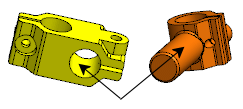
Dans la fenêtre de l'assemblage, la broche se trouve derrière la pince.

Pour rendre les composants transparents dans le processus de contrainte :